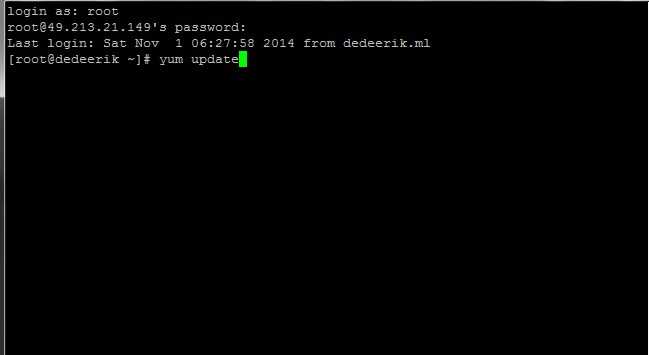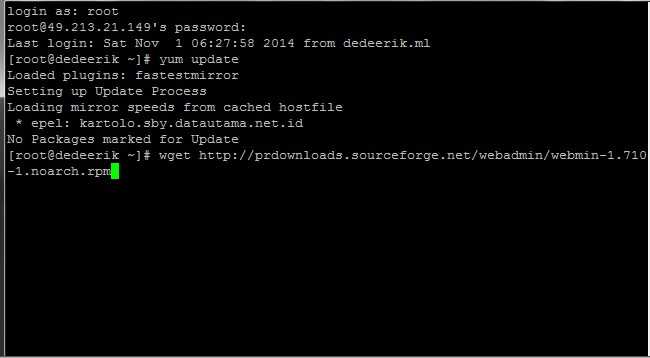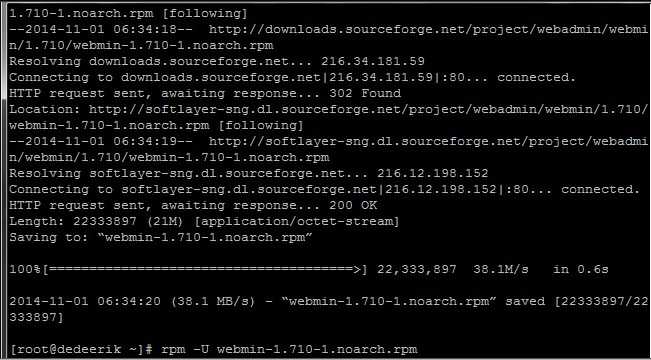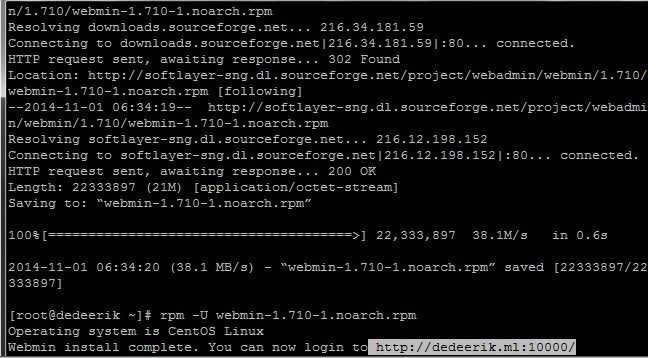Tutorial kali ini saya akan membahas bagaimana cara install webmin di vps centos. Webmin adalah salah satu panel gratis dengan segudang fitur yang powerfull yang dapat anda gunakan untuk mengelola vps anda melalui tampilan antar muka berbasis web yang sangat simple dan mudah dipergunakan.
Webmin ini pula lah yang merupakan panel pertama yang saya kenal ketika awal menggunakan vps dulu, saya mempergunakannya untuk mempermudah membuat dan menghapus user ssh saya, mengelola pemakaian private proxy, merestart vps saya, mengganti password vps, melihat proses yang sedang berjalan, mengatur firewall, menentukan masa expired user ssh, konfigurasi samba, apache2, BIND dan lain sebagainya.
Dengan adanya pengaturan berbasis web seperti ini tentu saja anda sebagai seorang administrator tidak perlu menggunakan putty atau yang sejenisnya dan anda juga tidak perlu memasukan berbagai macam kode perintah yang mungkin akan membuat anda lelah khususnya bagi pemula yang belum terbiasa (silahkan baca perintah dasar linux untuk melihat perintah dasar sistem operasi linux).
Anda hanya butuh browser (tentu dengan koneksi internet) kemudian anda hanya tinggal login menggunakan username dan password yang anda miliki dan setelah itu anda bebas melakukan konfigurasi apapun yang anda mau.
Untuk mencobanya silahkan anda ikuti intruksi cara install webmin di vps centos berikut ini :
Seperti biasa anda harus login terlebih dahulu kemudian silahkan update dengan perintah :
yum update
Masukan kode berikut untuk mendownload paketnya :
wget http://prdownloads.sourceforge.net/webadmin/webmin-1.710-1.noarch.rpm
Selanjutnya silahkan anda eksekusi dengan :
rpm -U webmin-1.710-1.noarch.rpm
Harap tunggu proses berjalan sampai selesai jika sudah selesai anda hanya tinggal membuka browser anda kemudian ketikan IP Vps anda diikuti :10000, contoh 49.213.22.23:10000 dan silahkan masukan username dan password vps anda disana.
Untuk detailnya anda bisa melihat video tutorial yang saya sertakan dibawah ini :
Tutorial di atas dapat juga digunakan untuk distro seperti Fedora, Redhat dan semua distro yang berasal dari induk Fedora dan RHEL, selain itu dapat diinstall pula pada sistem yang menjalankan Mandriva, SuSE, TurboLinux, Caldera OpenLinux.